كيفية إنشاء تواريخ عشوائية في برنامج إكسل (مع أمثلة)
يمكنك استخدام الصيغة التالية لإنشاء تاريخ عشوائي بين نطاق زمني محدد في Excel:
=RANDBETWEEN( $A$2 , $B$2 )
تفترض هذه الصيغة أن تاريخ البدء موجود في الخلية A2 وتاريخ الانتهاء موجود في الخلية B2 .
بشكل افتراضي، سيعرض Excel هذا التاريخ العشوائي كقيمة رقمية، ولكن يمكنك استخدام ميزة تنسيق الأرقام في Excel لعرضه كقيمة تاريخ بدلاً من ذلك.
يوضح المثال التالي كيفية إنشاء تواريخ عشوائية في Excel عمليًا.
مثال: إنشاء تواريخ عشوائية في Excel
لنفترض أننا نريد إنشاء تاريخ عشوائي في Excel بين 1/1/2000 و31/12/2023.
يمكننا إدخال تاريخي البدء والانتهاء في الخلايا A2 و B2 ، على التوالي، ثم أدخل الصيغة التالية في الخلية C2 لإنشاء تاريخ عشوائي بين هذين التاريخين:
=RANDBETWEEN( $A$2 , $B$2 )
توضح لقطة الشاشة التالية كيفية استخدام هذه الصيغة عمليًا:
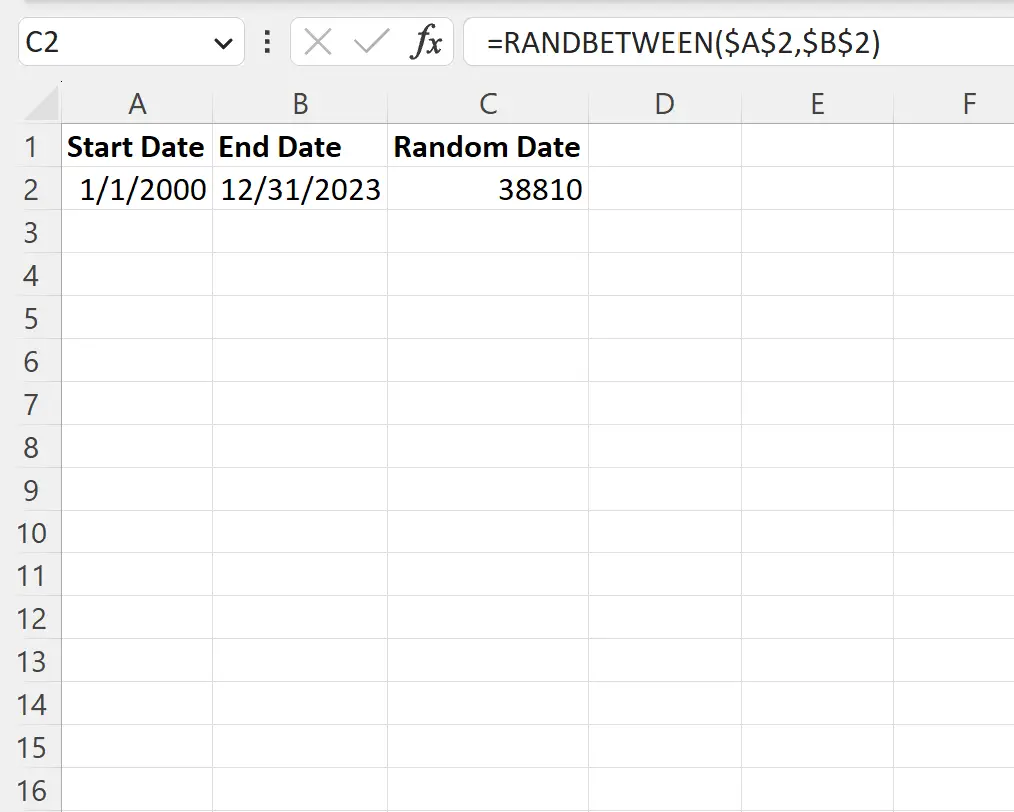
تقوم الدالة RANDBETWEEN بإنشاء تاريخ عشوائي بين هذا النطاق الزمني ولكن يتم عرض التاريخ كقيمة رقمية بشكل افتراضي.
ملحوظة : القيمة الرقمية تمثل عدد الأيام منذ 1/1/1900.
لتحويل هذه القيمة الرقمية إلى تاريخ، يمكننا تحديد الخلية C2 ثم النقر فوق القائمة المنسدلة “تنسيق الأرقام ” في علامة التبويب “الصفحة الرئيسية “، ثم النقر فوق “تاريخ قصير” :
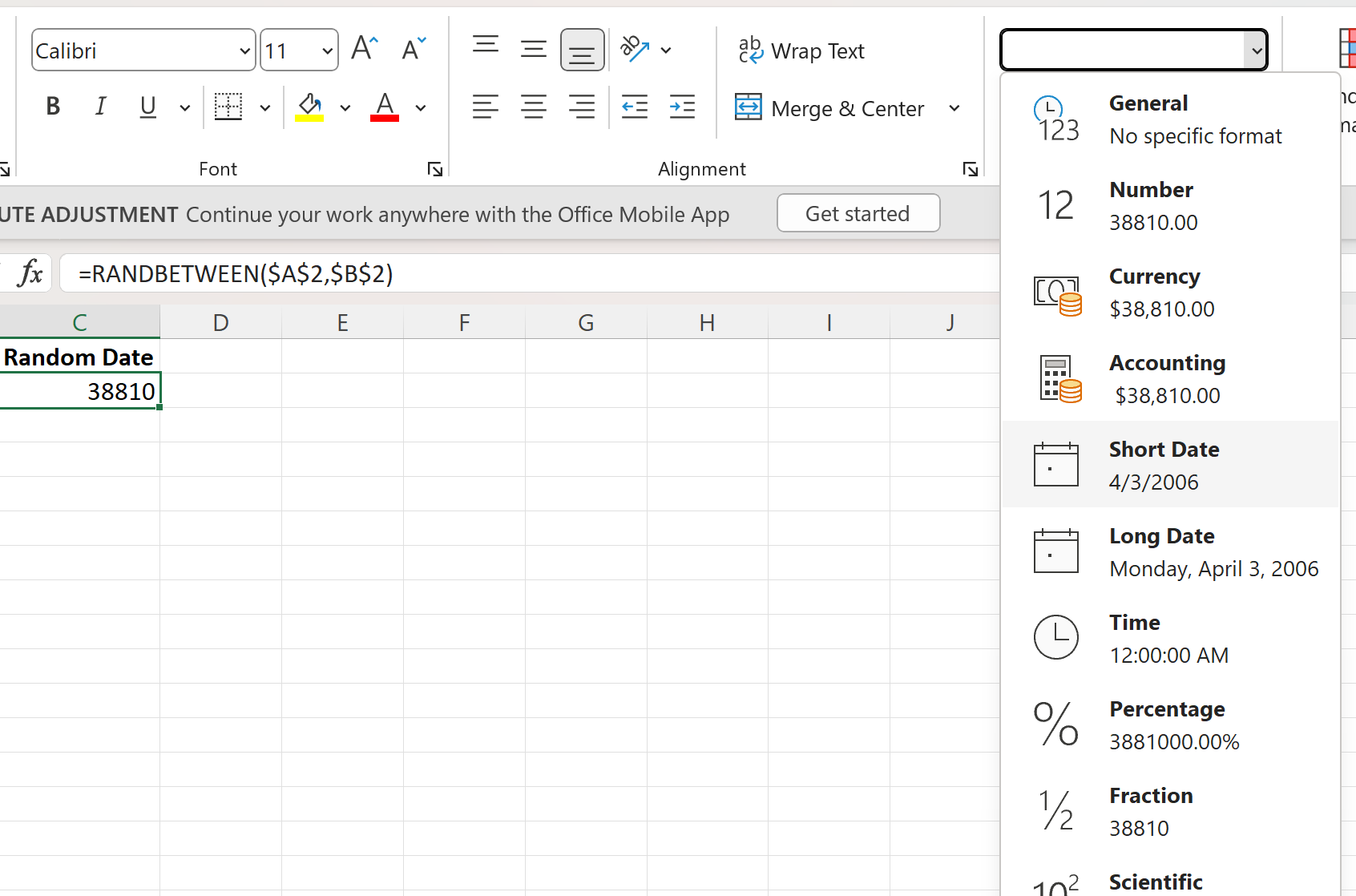
سيتم تحويل القيمة الرقمية تلقائيًا إلى تاريخ:
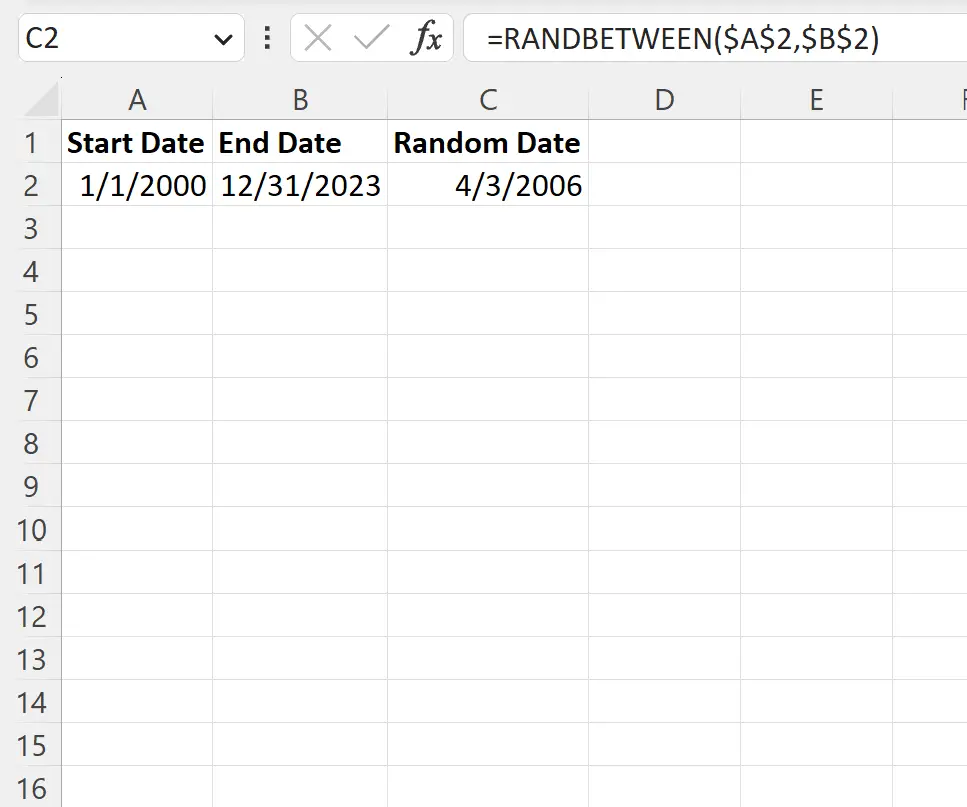
يمكننا أن نرى أن الدالة RANDBETWEEN قامت بإنشاء تاريخ 4/3/2006 ، وهو يقع بين تاريخي البداية والانتهاء اللذين حددناهما.
لاحظ أنه يمكننا أيضًا النقر على هذه الصيغة وسحبها إلى المزيد من الخلايا في العمود C لإنشاء تواريخ عشوائية متعددة بين هذا النطاق الزمني:
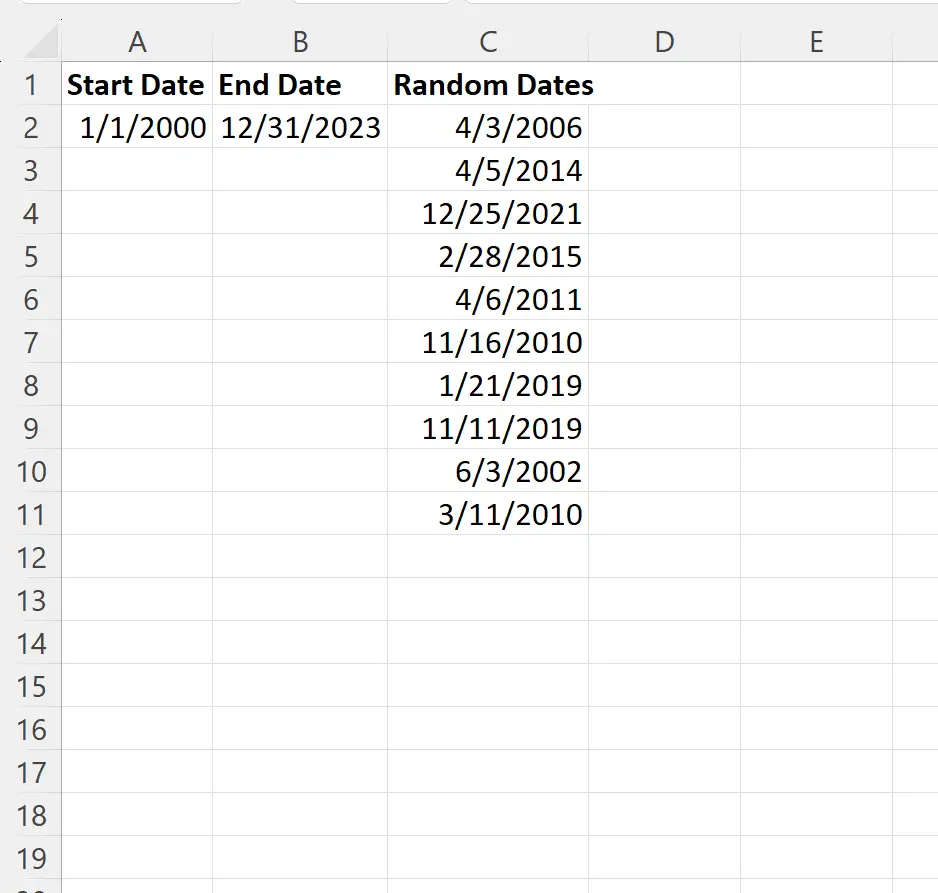
لاحظ أن جميع التواريخ العشوائية تقع ضمن النطاق الزمني الذي حددناه.
مصادر إضافية
تشرح البرامج التعليمية التالية كيفية تنفيذ المهام الشائعة الأخرى في Excel:
كيفية مقارنة التواريخ بدون الأوقات في إكسيل
كيفية استخدام SUMIFS مع نطاق زمني في Excel
كيفية تصفية التواريخ حسب الشهر في إكسيل